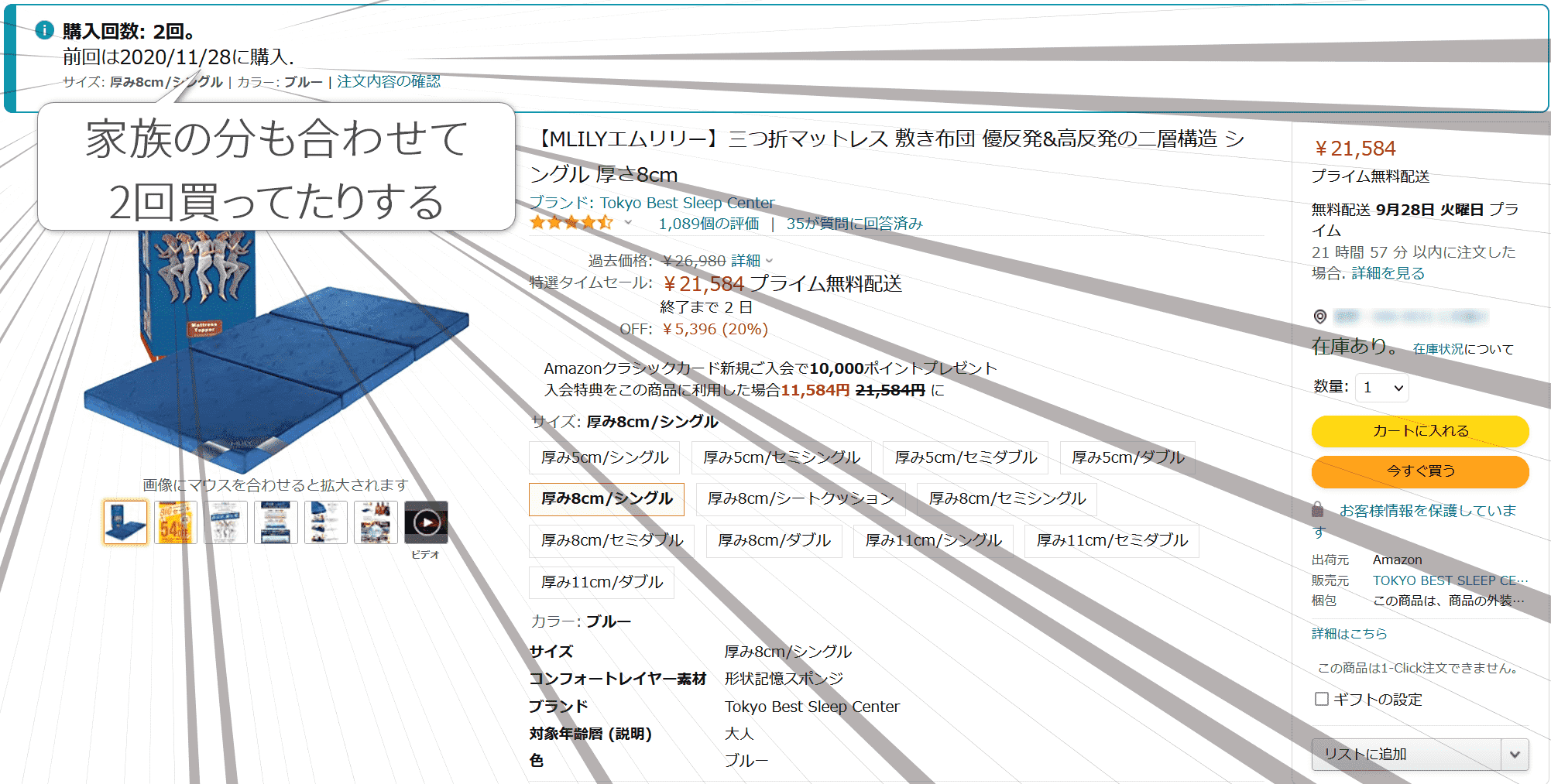どうもこんにちは。新しいPCへの移行作業もようやく落ち着いてきて、一仕事終えたような気分になっているもじゃおです。


これまで、「構想編」「組み立て編」と、続いてきた「Ryzenで末永く快適に使えるPCを組みたい!」シリーズですが、ひとまず無事に組み上がったので、OSのインストールとベンチマークを行ってみた次第です。
今回のPC構成の紹介

今回のPC構成をザックリ紹介していくと…
- Windows 10 64bit(保管してあったWindows 8からのアップデート):0円
- Ryzen 9 3900:46,180円
- MSI MPG B550 GAMING PLUS:11,220円
- ESSENCORE KLEVV DDR4 3200MHz 8GB×2:8,629円
- (旧PCからの流用)GTX 960:0円
- Samsung 980 500GB:7,380円
- Deepcool AS500:5,380円
- LANCOOL 215X:8,276円
- 玄人志向 KRPW-BK650W/85+:5,533円
という具合。

「組み立て編」でビミョウに苦労はしましたが、無事に組み上がったのでOSをインストールしていきます。
OSのインストール手順
今回は保管していたWindows 8のライセンスを使って、Windows 10にアップグレードする。
という少し変則的な事をしたのですが、結果的に言うと上手くいきました。
その手順としては…
- インストールUSBから、Windows 8.1をインストールする
- Windows 8.1を起動して、ライセンスを認証する
- Windows 10に無償アップグレードする
という具合。それぞれの手順を見ていくと…
1.)インストールUSBから、Windows 8.1をインストールする
Microsoft:Windows 8.1のディスクイメージ(ISOファイル)のダウンロード
マイクロソフトの公式サイトではWindows 8.1のISOファイルが配布されています。

今回は別のPCでISOファイルからインストールUSBを作り、そのインストールUSBを使って新しいPCにWindows 8.1をインストールします。
TeraDas:Windows 8のライセンスキーでWindows 8.1をクリーンインストールする方法
インストール時に入力を求められるライセンスキーについては、今回上手くいくか不安だったので、一旦Windows 8.1 Proのインストール専用ライセンスキー 1である、
「XHQ8N-C3MCJ-RQXB6-WCHYG-C9WKB」を入力してインストールしました。
2.)Windows 8.1を起動して、ライセンスを認証する

△OSのパッケージ内に入っているカード裏面に書いてあるライセンスキーを入力する
OSのインストールが完了すると、デスクトップ的な画面が表示されます。
今回はインストール時に、インストール専用ライセンスキーを使ったので、ここで改めてパッケージ内のカードに記載されているライセンスキーを使ってライセンスを認証しました。
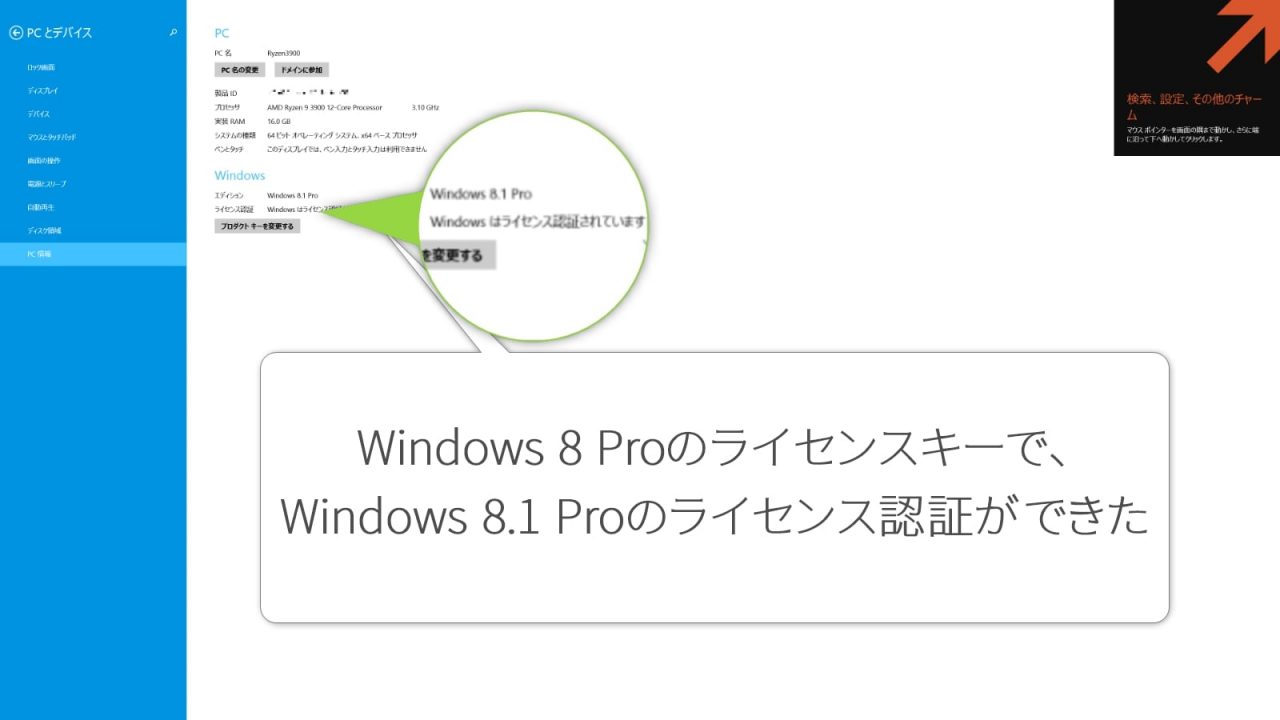
△無事Windows 8 ProのライセンスでWindows 8.1 Proのライセンス認証ができた。

手順としては、「すべての設定」→「PC情報」→「Windows」から、ライセンス認証を行う。という具合ですな。
3.)Windows 10に無償アップグレードする
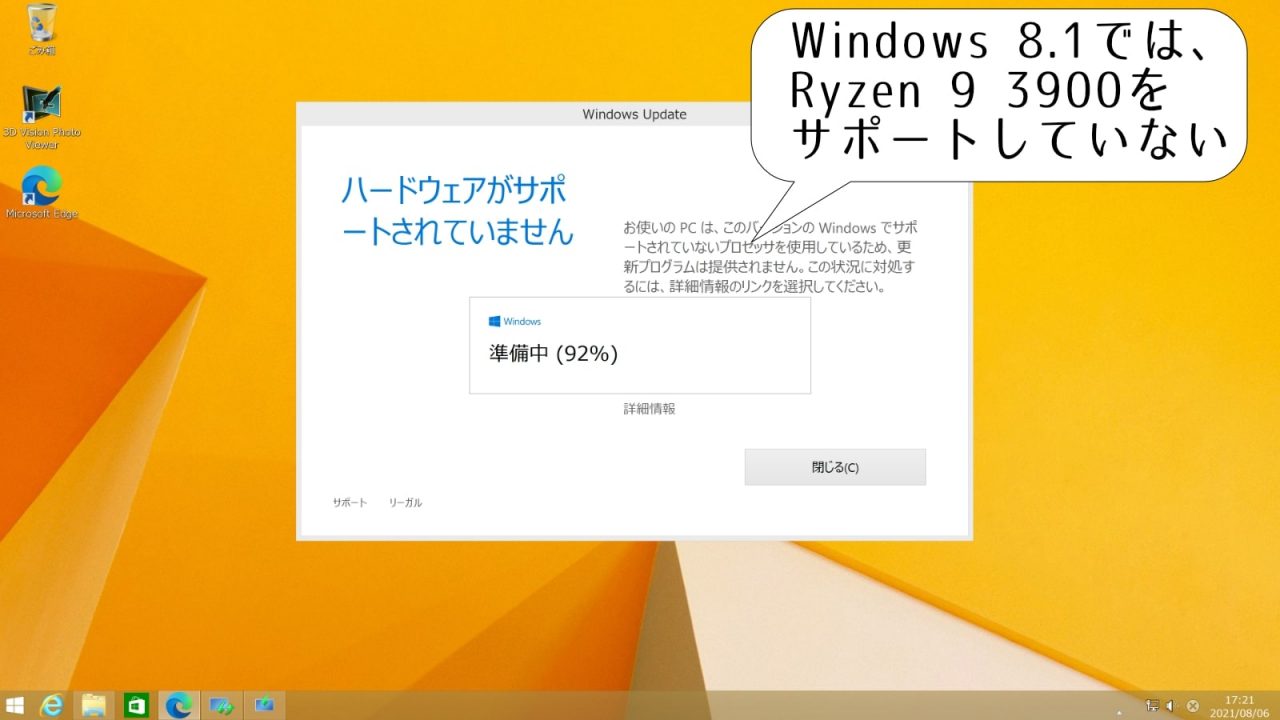
Windows 8.1 Proのインストールは無事にできたんですけど、今回の構成ではCPUが新しすぎるのか、Windows 8.1では「ハードウェアがサポートされていません」と表示されて、Windowsアップデートが途中までしか適用できませんでした。

なので、無償アップグレードを使ってWindows 10へとアップグレードしていきます。
Microsoft:Windows 10のダウンロード
Windows 10のインストールUSB作成や、アップデートには、公式サイトにて配布されている「メディア作成ツール」を使います。
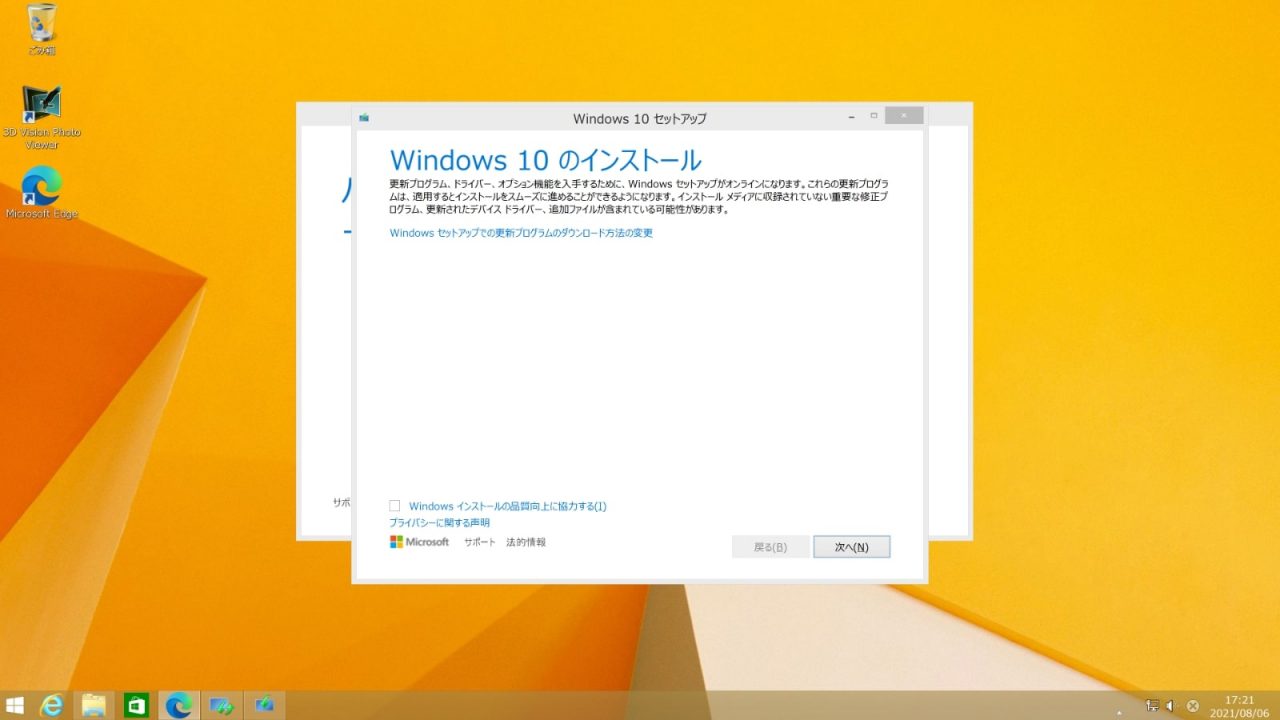
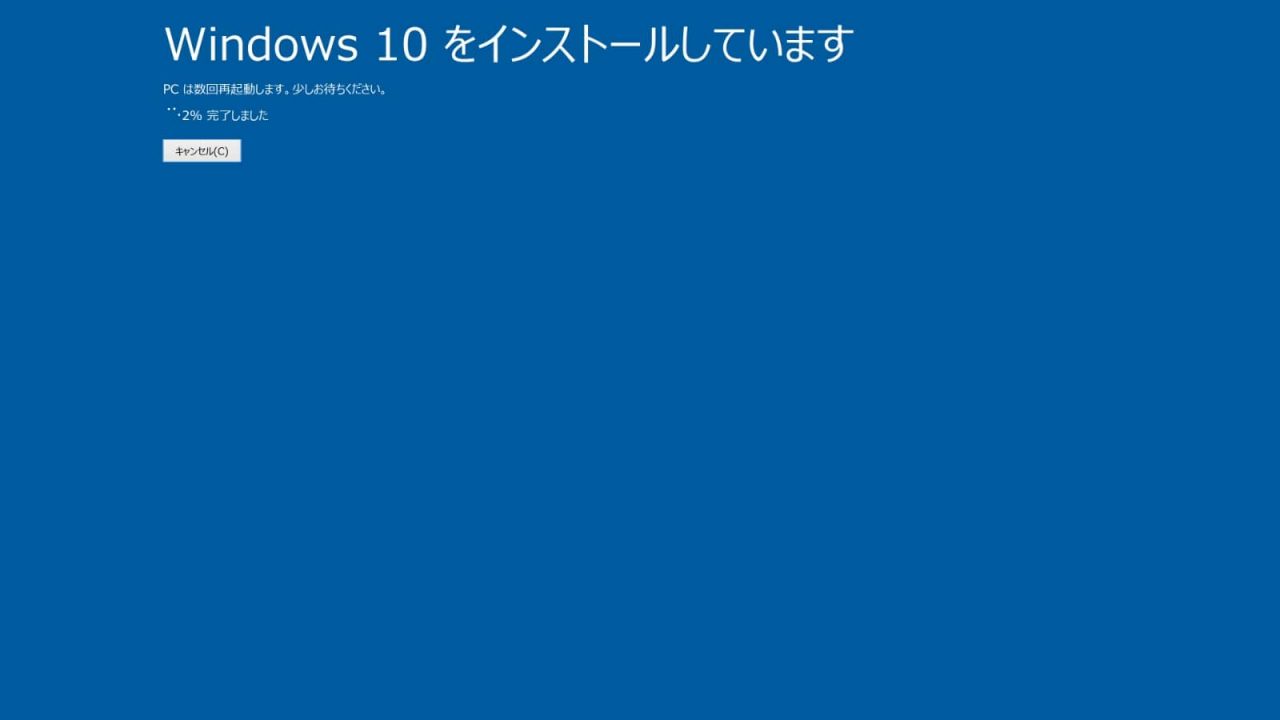
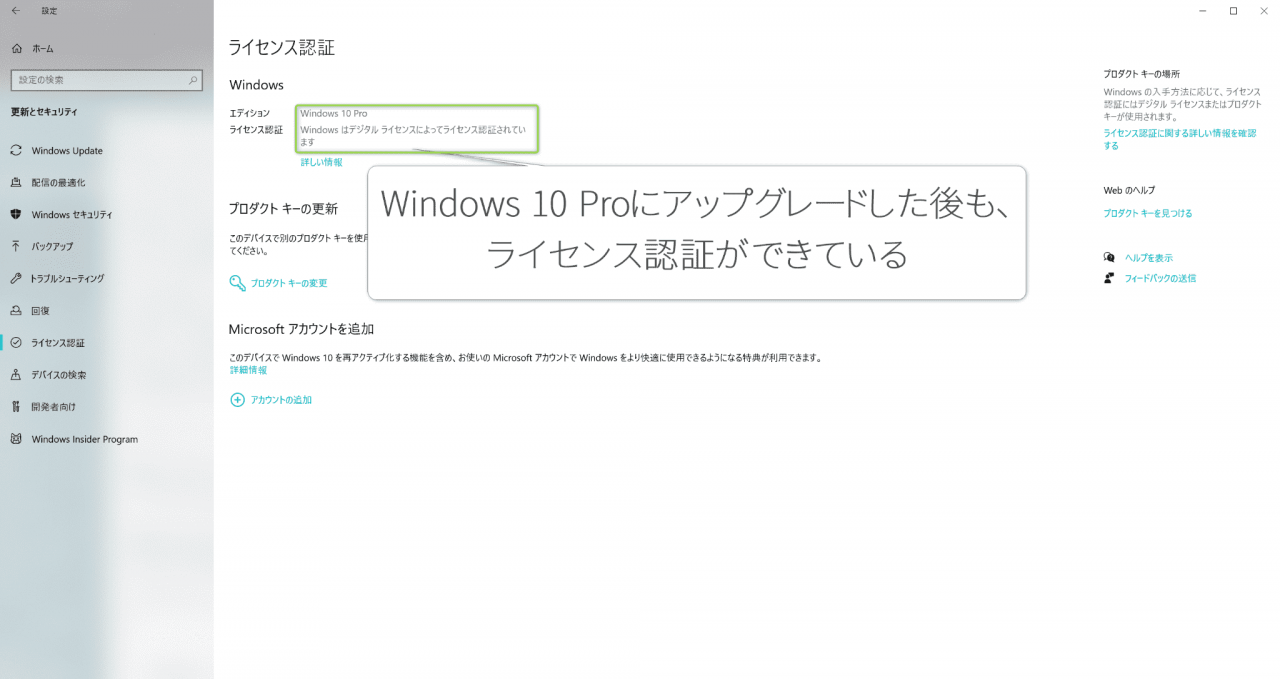
Windows 10のメディア作成ツールを起動して、「このPCを今すぐアップグレードする」を選択して進めていくと、無事にアップグレードできました。

ちなみにWindows 8.1のインストール・Windows 10へのアップグレード共に、中途ハンパに長い時間(それぞれ40分とか)が掛かったので、時間に余裕があるときにやった方が良い感じです。
後はWindowsアップデートを済ませていけば、OSのインストール作業は完了ですな。

OSが無事に済んだので、次の段では、各種ベンチマークを実行してみて、性能が正常に発揮できているかを確認していきます。
各種ベンチマークとその結果
注意事項
それではベンチマークの結果を見ていくんですけど、注意事項というか、前もって伝えておきたい情報として、ベンチマークを行ったのはPCの環境を移行してしばらく経った後になります。
セキュリティソフト等の常駐ソフトも起動した状態でやっているので、クリーンな環境でベンチマークを取ったときよりもスコアは低くなっているかと思います。

その辺を加味して見てもらえると嬉しいですな。
CinebenchR15

△CinebenchR15のスコア(クリックで拡大します)
CPU系のベンチマークでは定番のCinebench(シネベンチ)。
バージョン毎にスコアの単位が違ってよくわかんないので、とりあえず有名なR15,R20,R23の3つで計測してみます。
R15はだいぶ昔のバージョンな事もあってか、かなり軽くてベンチマークもスグに完了しますな。

スコアはマルチで3,106cb。シングルで202cbでした。
CinebenchR20

△CinebenchR20のスコア(クリックで拡大します)
R20は、計測に掛かる時間やネット上に上がっているデータも多く比較しやすいので、「ちょうど良い」印象ですな。

こちらのスコアはマルチで7,092pts。シングルで501ptsでした。
CinebenchR23

△CinebenchR23のスコア(クリックで拡大します)
R23はなんかサーマルスロットリング2の有無を調べる耐久テストも兼ねているのか、デフォルトでは10分間連続で実行し続ける形になっていますな。

それぞれ10分間連続で実行し続けた結果、スコアはマルチで18,029pts。シングルで1,282ptsでした。
ドラゴンクエストXベンチマークソフト
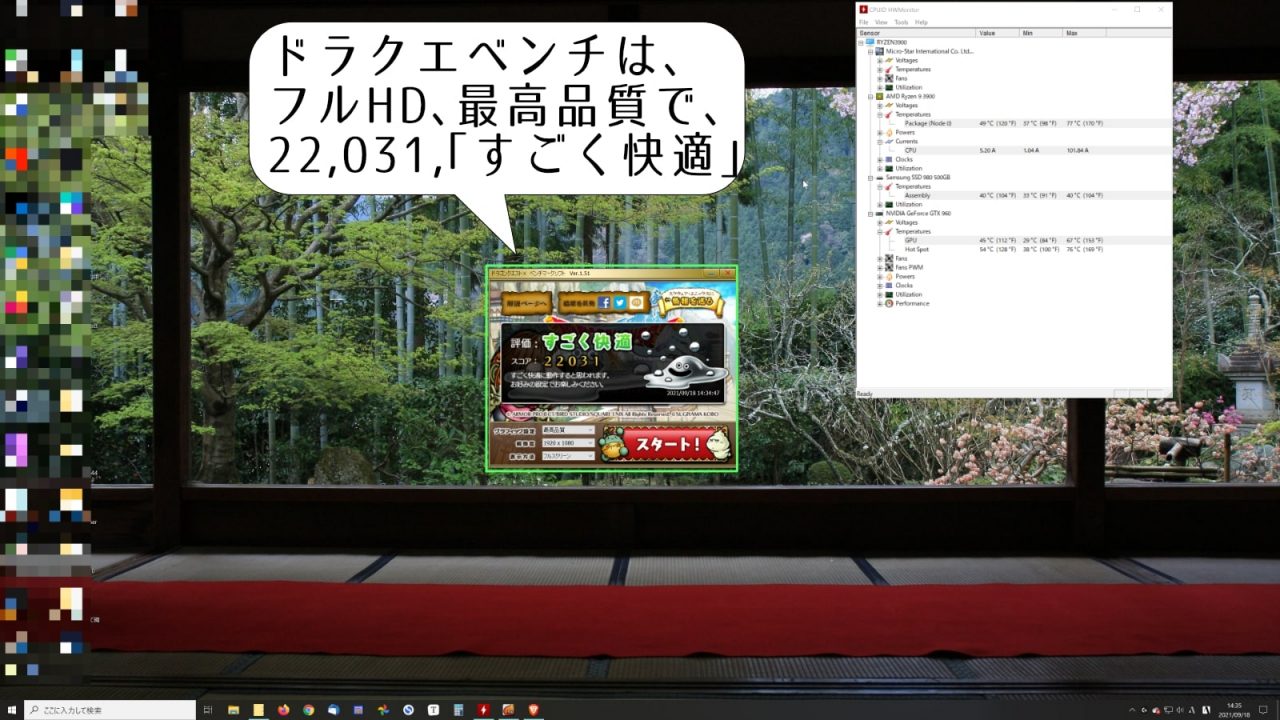
△ドラゴンクエストXベンチマークのスコア(クリックで拡大します)
2015年のソフトなので今となっては軽すぎる感もありますが、搭載しているグラフィックボードも2015年のモノなので、ちょうど良いかなと思ってやってみた次第。
設定は、「1920×1080」で「最高品質」に設定して実行しました。

スコアは22,031で、結果は「すごく快適」でした。
流石にコレくらいの時期にリリースされたゲームであれば余裕で動きますな。

また、もう少し余裕がありそうだったので、設定を「3840×2160」(4K解像度)「最高品質」でもやってみたところ、スコアは8,466、結果は「とても快適」でした。

このくらいのゲームであれば4Kでも充分快適に遊べそうですな。
暁月のフィナーレ FF14ベンチマーク

△暁月のフィナーレ FF14ベンチマークのスコア(クリックで拡大します)
コチラもまたゲーム系では定番のベンチマークのFF(ファイナルファンタジー)14ベンチ。
コチラは程よく高画質になっているので、ここら辺の結果が「実際のゲームをどのくらい快適にプレイできるか?」という指標としてちょうど良さそうな気配がしますな。
設定は「高品質(デスクトップPC)」で、解像度は「1920×1080」に設定して実行しました。

スコアは8,224で、結果は「快適」でした。
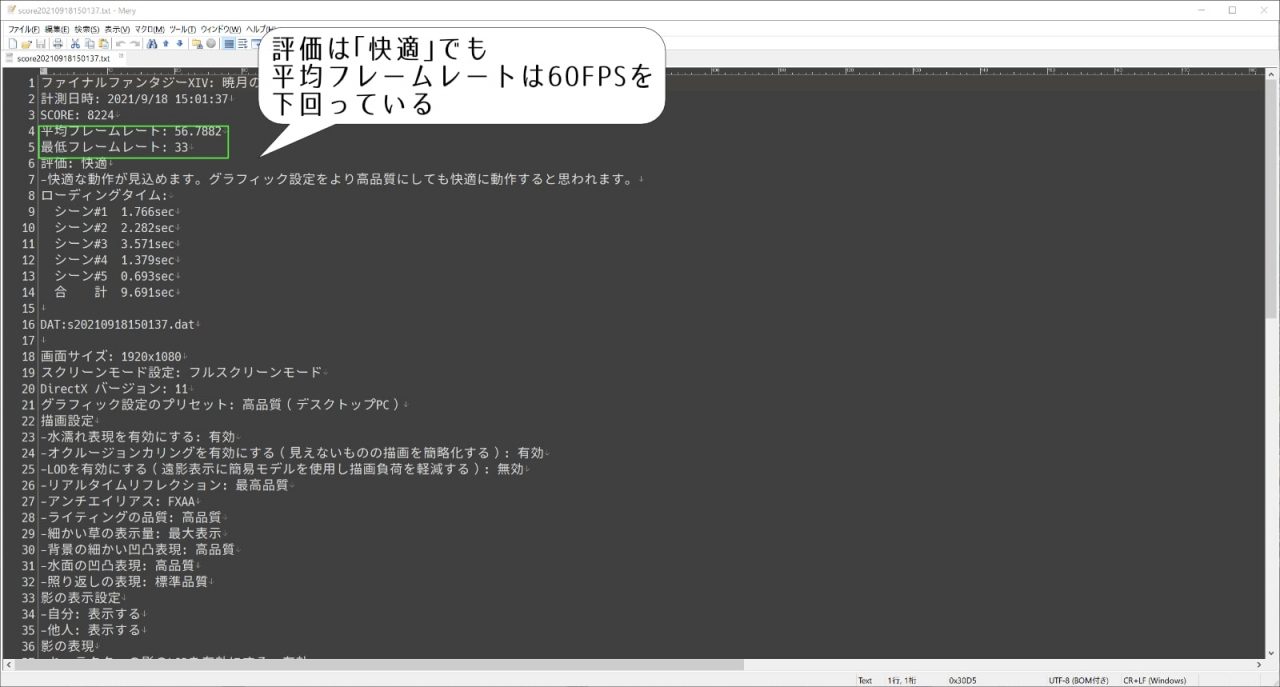
ただ、結果には「快適」とあるのですが、スコアの詳細を見ると、平均フレームレートが56.7882と、60FPSを切っている状況でした。

ベンチマーク中にも「カクつく」とまでは言いませんが、「滑らかじゃないなぁ」というシーンがチョイチョイあったので、個人的には少しキビシイ印象でした。
FF15ベンチマーク
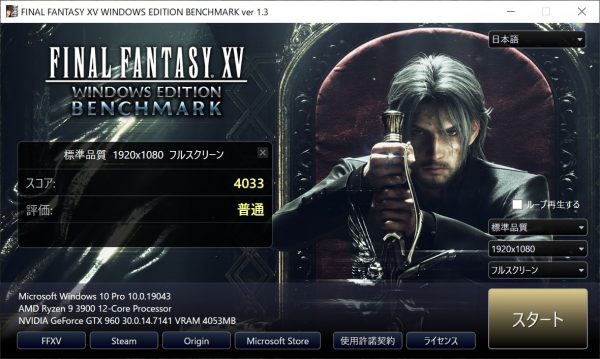
△FF15ベンチマークのスコア(クリックで拡大します)
こちらは画質設定を上げると現行世代のグラフィックボードでもスコアが伸びにくいらしいので、このベンチマークである程度良いスコアが出せれば、色んなゲームを快適にプレイできると見ても良さそうですな。
設定は「1920×1080」で「標準品質」に設定して実行しました。

スコアは4,033で、結果は「普通」でした。
「滑らかじゃないなぁ」というシーンはFF14ベンチマークでもチョイチョイあったんですけど、FF15ベンチマークになるとロコツに「カクつく」ところが目立っていた印象ですな。

流石にこのレベルのゲームを高画質で快適に遊びたいのなら、グラフィックボードをより高性能なモノに変えないとダメそうですな。
CrystalDiskMark 8(ストレージのベンチマーク)
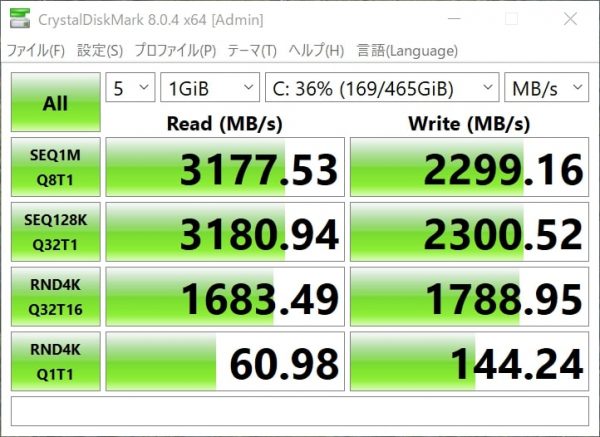
△CrystalDiskMark 8のスコア(クリックで拡大します)
こちらはPCに搭載されているHDDやSSDなどのストレージ性能を計測するベンチマークソフト。
今回テストするSSDはOSをインストールして使っているので、条件的には不利になるのですが、どの程度のスコアが出るのかが見物ですな。
ベンチマークは「設定」から、「NVMe SSD」を選択して、テスト回数5,テストサイズを1GiBに設定して行いました。
スコアはシーケンシャルリード(読み込み速度)が3,177.57MB/秒、ランダムリードが60.98MB/秒,
シーケンシャルライト(書き込み速度)が2,299.16MB/秒,ランダムライトが144.24MB/秒でした。
ちなみに公称の最大転送速度が、最大読み込み速度で3,100MB/秒,最大書き込み速度が2,600MB/秒だったりします。

OSのドライブとして使っているのに、公称の最大速度に近いスコアが出ているのは、大したモノですな。
ベンチマーク中・ベンチマーク後の温度
今回は室温24度~26度の環境でベンチマークを行いましたが、その際に合わせて、各パーツの温度もチェックしました。
具体的に言うとCPUとグラフィックボード,SSDのベンチマークを行なっている際に出た最高温度と、ベンチマーク後1分間放置した状態の温度を載せていく次第です。
CPU温度
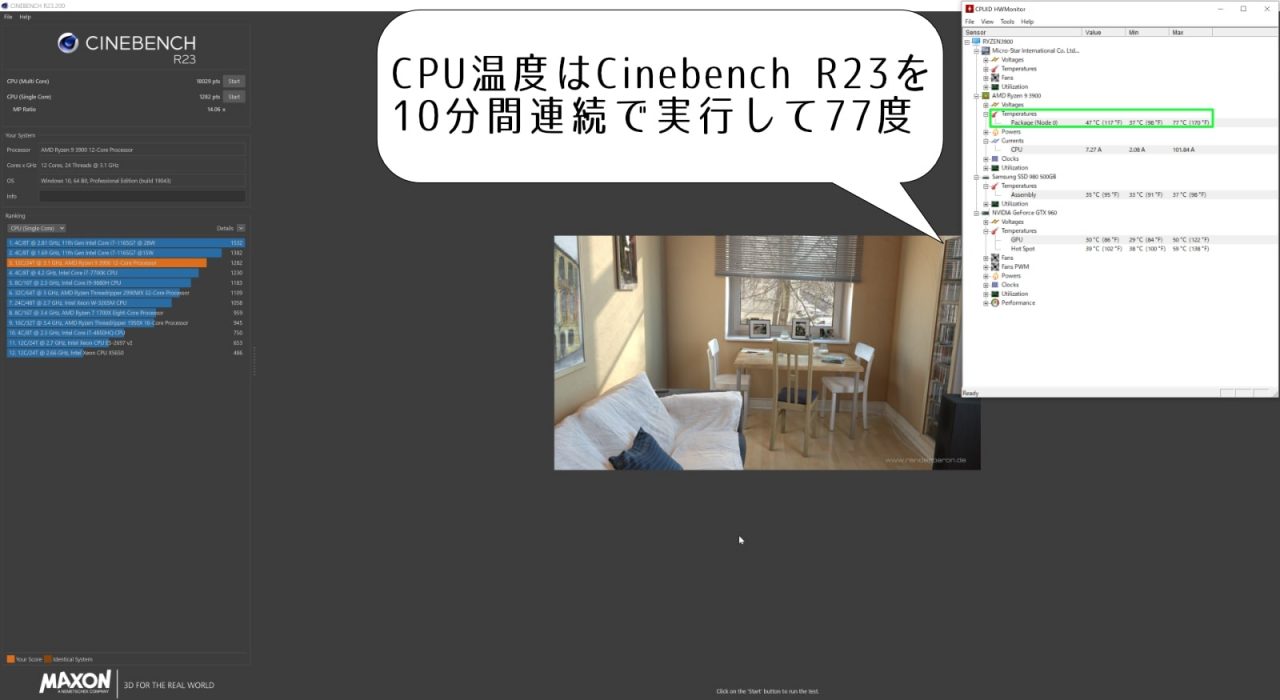
CPU系の温度はCinebenchR23を10分間連続で実行し続けている最中の最高温度が77度、ベンチマークが終了して1分間放置した温度が39度でした。
参考リンク:AMDRyzen 9 3900

上のページで確認できるRyzen 9 3900の仕様表によると、最大温度は95度とのことなので、ワリと余裕がある印象ですな。
またベンチマーク後1分で39度にまで冷ませているところを見ると排熱性は良さそう。
考えられる要因としては…
- そもそもの発熱がおとなしいTDP65WのRyzen 9 3900を使っている事
- CPUクーラーにワリと性能の良いDeepcoolのAS500を使っている事
- PCケースのサイズに余裕があり、フロントに200mmのファンが2台搭載されている事
などの点が相まって、熱を逃がす速度が早くなっているのかと。
グラフィックボードの温度
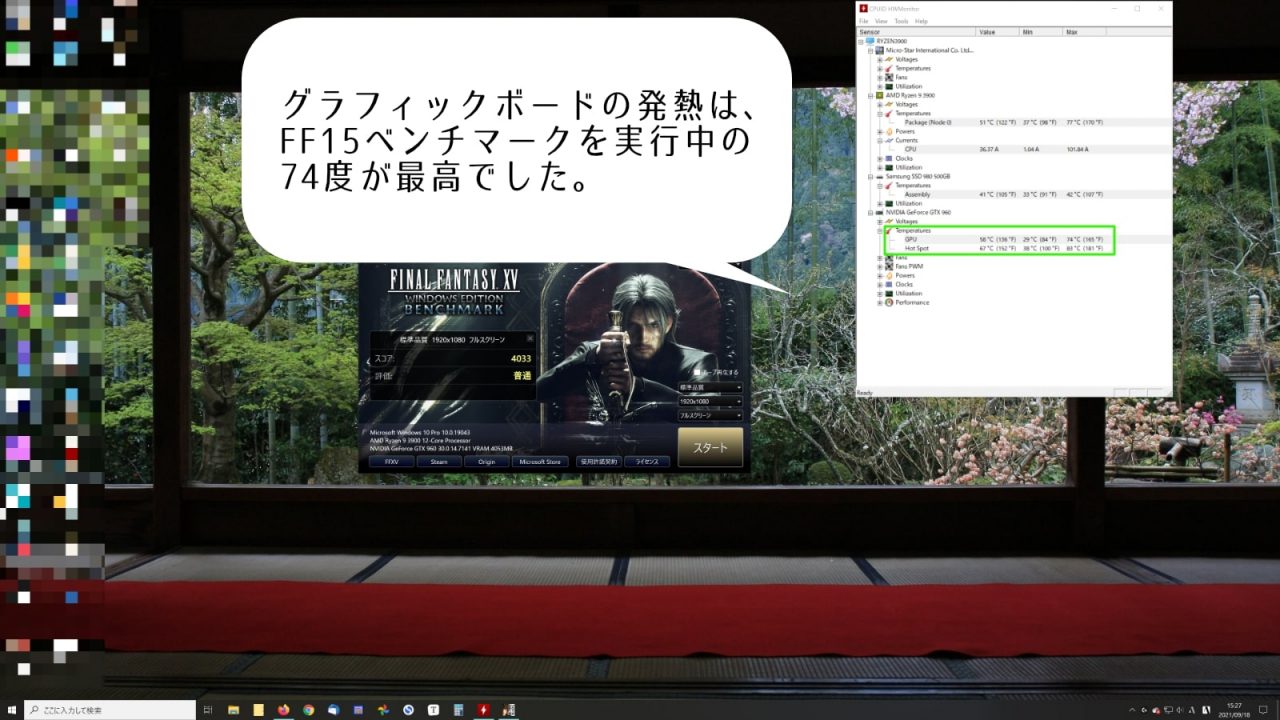
続いてグラフィックボードの最高温度はFF15ベンチマークを行っている最中の74度。ベンチマークが終了して1分間放置した温度が48度でした。
コチラもPCケースのエアフローが良い事と、そもそもの発熱が控えめなグラフィックボードである事が効いているのか、全体的に温度が低めですな。

PCを末永く快適に使っていく上で、発熱を抑えたり、熱を素早く逃がしたりする事はワリと大事なので、その辺が上手くいっていて嬉しい感じ。
SSDの温度
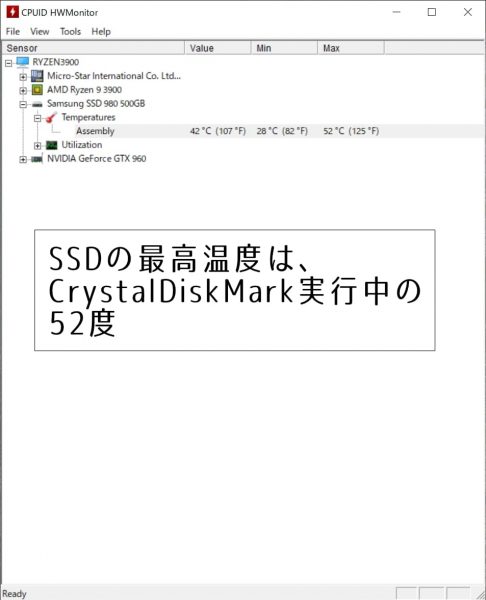
SSD最高温度はCrystalDiskMarkを回している最中の52度。
ベンチマークが完了してから1分間放置した温度が46度でした。

- PCIe 4.0×4接続のモノと比べて、元々の発熱が大人しい事
- MBに付属のヒートシンクがそれなりに大きい事
以上の点もあってか、性能のワリに発熱は大人しい印象ですな。
ただ、「熱をヒートシンクに移して、そこからPCケース内のエアフローで外に逃がす」という風に、排熱の仕組みが受動的な事もあり、ファンを搭載しているCPUやグラフィックボードと比べるとベンチ後の1分間での温度低下はなだらかでした。
【自作PC】Ryzenで末永く快適に使えるPCを組みたい!【OSインストール・ベンチマーク編】のまとめ

てな訳で、今回は【自作PC】Ryzenで末永く快適に使えるPCを組みたい!【OSインストール・ベンチマーク編】として、OSをインストールして、各種ベンチマークを行い、そのスコアと温度を見ていきました。
ザックリまとめると…
といった具合でしたな。

また、現状の構成ではMBの拡張性・CPU性能・電源の容量・排熱性能にかなり余裕があるので、永く使っている中で「もっと性能が欲しい」となっても、その時にパーツを買って装着すれば充分に対応できそうなのも良いところ。

とりあえず当初の目論見通り様々な作業を快適にこなせるPCができたのでワリと満足です。
敬具
自作PC・PCパーツ関連の記事まとめ
当ブログの自作PC・PCパーツ関連の記事をまとめました。
もじゃおどうもこんにちは。もじゃおです。 今回は、DeepcoolのAS500というCPUクーラーを使ってみた感想を書いてゆく次第。 先にザックリまとめると…Ryzen 9 3900でも余裕で冷ませ … 続きを見る もじゃおどうもこんにちは。アームレストが付いたゲーミングチェアを導入したけど部屋が狭すぎてイスを動かせなくなり、結局アームレストを外して使っているもじゃおです。 今回は、Samsung 980という … 続きを見る もじゃおどうもこんにちは。新しいPCへの移行作業もようやく落ち着いてきて、一仕事終えたような気分になっているもじゃおです。 [getpost id=”13117″ target … 続きを見る もじゃおどうもこんにちは。「組んだPCが起動はするけど、画面出力が上手くいかない」というトラブルを解決するのにエラい苦労していたもじゃおです。 [getpost id=”13117R … 続きを見る もじゃおどうもこんにちは。最近やっと朝晩が涼しくなってきて嬉しいもじゃおです。 今回は、Ryzenで末永く快適に使えるPCを自作したい!という事で、新しく組むPCのコンセプトや、仮のパーツ構成を考え … 続きを見る どうもこんにちは。久々にPCを自作したいと考えている、もじゃおです。 今回は、「OSのインストールやリカバリー用に、16GBのUSBメモリーが2~3個欲しいなぁ」とか考えていたら、キオクシアの「T … 続きを見る △ホントはもっとキレイだったけどSSDを増設するために色々やってたら配線がザツになっちゃったマン 今までも何回か別の記事でちょいちょい書いてたんですけど、 2016年の5月頃にメインで使うデスクトッ … 続きを見る もじゃおどうもこんにちは。もじゃおです。 この記事では、LogicoolのG604というワイヤレスの多ボタンマウスをしばらく(4ヵ月弱)使った感想を書いてゆく次第。 もじゃお買おうかどうか迷っている … 続きを見る もじゃおどうもこんにちは。使っていたリストレストが汚れたので、その代わりに手ぬぐいを巻いて使ってみたら思いのほか快適でちょっとビックリしている、もじゃおです。 ・キーボードを打ちすぎて手首が痛い…・キ … 続きを見る もじゃおどうもこんにちは。去年の12月に購入して以来愛用していた蓄熱式の湯たんぽが壊れてしまって、ビミョウに悲しいもじゃおです。 今回は、2020年5月末時点で最安クラスの超軽量マウス,Hati HT … 続きを見る もじゃお どうもこんにちは。1年弱使ったマウスをジックリ見てみたら、あまりにもホコリやチリが凄くて戦々恐々としたもじゃおです。 今回は、超軽量マウスで掃除しにくい肉抜き部分を掃除するには、サイバーク … 続きを見る もじゃおどうもこんにちは。約7年間愛用してきたメインのキーボードをRACE75からMistelBaroccoMD770RGBに更新しました。もじゃおです。 Mistel Barocco MD770 R … 続きを見る 今回は、提供して貰った洗濯機OKの布製マウスパッドを使ってみたら、かなりなめらかな滑り具合で存外に良かった。という話です。 製品の詳細や詳しい使い心地とかは本文に書いておく次第。 目次みたいなやつ1 … 続きを見る △左側がG700,右側がMX Master 今まで気に入って使っていたロジクールのG700というマウスの調子が悪くなってきたので、新しいマウスを買って使ってみたら結構良かったよ。という話です。 レ … 続きを見る 今回はロコツに片減りしていたマウスソールを新しいモノに交換したら、マウスの滑り具合が復活してだいぶ快適になったよ。っていう話しです。 詳細(って言うほど詳しくもないけど)については本文に書いておく次 … 続きを見る

【Ryzen 9 3900も余裕で冷やせました】Deepcool AS500レビュー

【高性能で謎に安い】Samsung 980 レビュー【PCIe 3.0 x4では一番オススメのSSD】

【自作PC】Ryzenで末永く快適に使えるPCを組みたい!【OSインストール・ベンチマーク編】

【自作PC】Ryzenで末永く快適に使えるPCを組みたい!【組み立て編】

【自作PC】Ryzenで末永く快適に使えるPCを組みたい!【構想編】

キオクシアのUSBメモリーを使った感想・レビュー【安いワリにはふつうに使える】

SSDを足すだけで大抵の事は快適にできるPC,G-GEAR GA7J-G64/Tの感想とか

【作業効率アップ】ワイヤレスの多ボタンマウス Logicool G604 レビュー

【疲労軽減】タオルや手ぬぐいでリストレストを自作すると快適ですよ【おすすめ】

(たぶん)最安クラスの超軽量マウス! Hati HT-M CLASSIC EDITION自腹レビュー!

超軽量マウスの掃除にはサイバークリーンが便利ですよ【掃除用スライム】

ラクに左右分離型の利便を得られるキーボード! Mistel Barocco MD770 RGB 静音赤軸の自腹レビュー!

[PR]かなりなめらかな滑り具合! 洗濯機OKのマウスパッドが存外に良い。

ホイールが2つあって便利! ロジクールのMX Masterという多ボタンマウスがなかなか良い。

[PR]片減りしていたマウスソールを交換したらだいぶ快適になりましたわ。